
A felhasználói mappák szerint az operációs rendszer az alapértelmezés szerint létrehozott mappákat jelenti. Ide tartoznak a "Képek", "Zene", "Dokumentumok" és "Videó" könyvtárak, amelyek a fő rendszermeghajtón találhatók megosztott mappában a felhasználónévvel.
Alapértelmezés szerint minden program elérni fogja ezeket a mappákat, hogy fájlokat mentsen vagy keressen bennük. De nem mindig kényelmes tárolni őket a fő lemezen, ezért tudnia kell, hogyan kell a felhasználói mappákat áthelyezni egy másik lemezre a Windows 10 rendszerben..
tartalom- "Rendszerparamétereket" használunk
- Kézi hordozás
- Hogyan lehet helyreállítani a helyet?
- Dokumentumok és képek átvitele a OneDrive-ba?
"Rendszerparamétereket" használunk
Az operációs rendszerek más verzióival ellentétben a Windows 10 saját algoritmussal rendelkezik a felhasználói mappák kezelésére. Be kell lépnie a rendszer főbeállításaiba (paraméterei), majd az utasítások szerint kell eljárnia:
1. A főablakban válassza a "Rendszer" részt. A bal oldalon válassza az "Eszközmemória" lehetőséget..
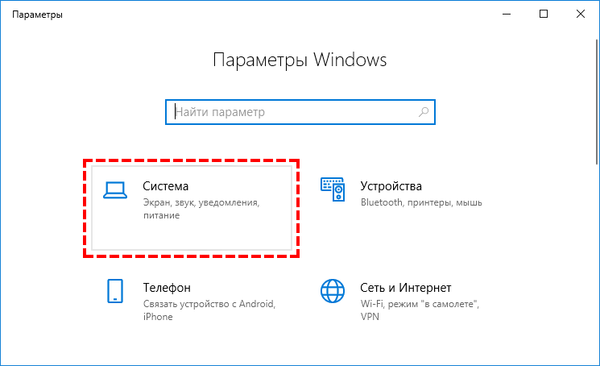
2. Az ablak jobb oldalán kattintson a "Mentési hely módosítása ..." linkre..
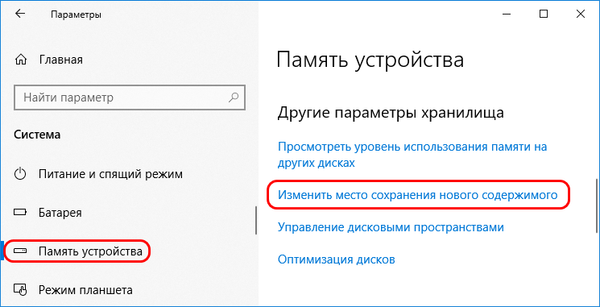
3. Ekkor megjelenik az eszközön tárolható fájlbeállítások listája. A legördülő lista segítségével ki kell választania a második lemezt felvételi helyként (leggyakrabban D névvel)..

A rendszer ezután automatikusan létrehoz egy könyvtárat a lemezen a felhasználónévvel, amelyben szakaszok lesznek a zenéhez, a fényképekhez és más fájlokhoz.
Kézi hordozás
A kézi átvitelt csak akkor kell elvégezni, ha engedélyezte a rendszer számára, hogy új fájlokat írjon egy másik lemezen található felhasználói könyvtárakba. Ennek oka az a tény, hogy egy egyszerű átvitel elveszíti a magánélet védelmét, és a helyi hálózat felhasználói láthatják a fájljait ezekben a könyvtárakban.
Miután létrehozott egy speciális részt a paramétereken keresztül, a régi fájlok átviteléhez a következőket kell tennie.
1. Az "Explorer" segítségével nyissa meg a fő lemezen a régi felhasználói mappát. Az elérési út: C: \ felhasználók (felhasználók) \ felhasználónév.
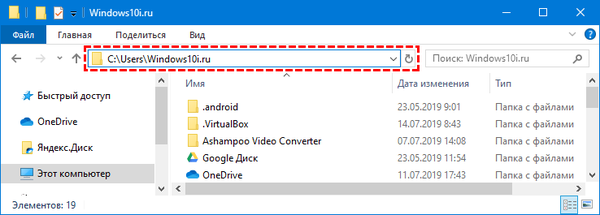
2. Válassza ki a könyvtár bármelyik mappáját, például a "Videó" elemet, és kattintson rá a jobb gombbal. A megjelenő listából válassza a "Tulajdonságok" lehetőséget..
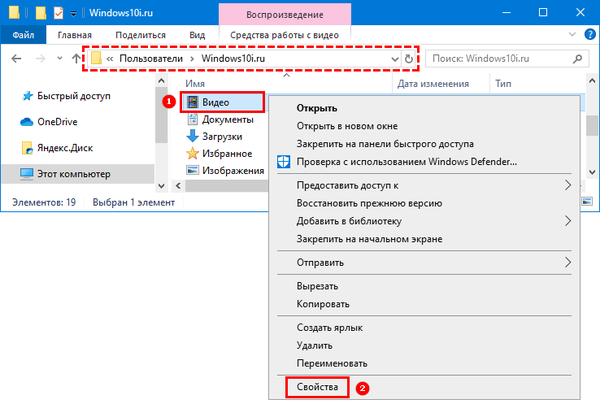
3. Nyissa meg a "Hely" mappát és kattintson a "Mozgatás" gombra.
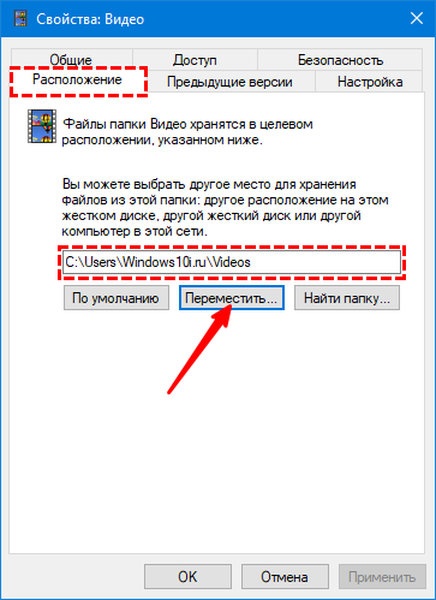
4. A megjelenő ablakban jelölje meg a rendszer számára az új felhasználói meghajtó "Video" elérési útját egy másik meghajtón.
5. Miután kiválasztotta az elérési utat, kattintson az ablak alján található "Alkalmazás" gombra.
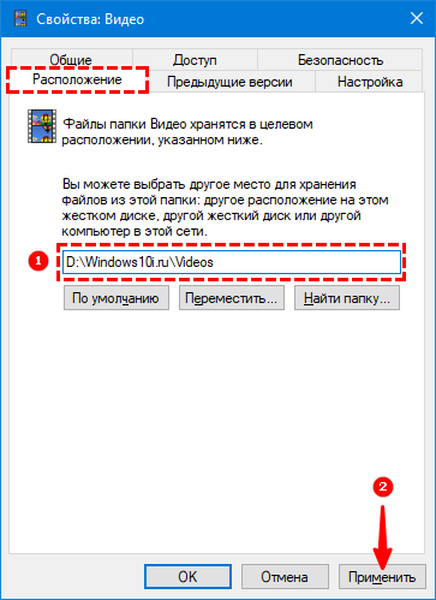
6. Erősítse meg az új könyvtárak létrehozását és mozgatását.
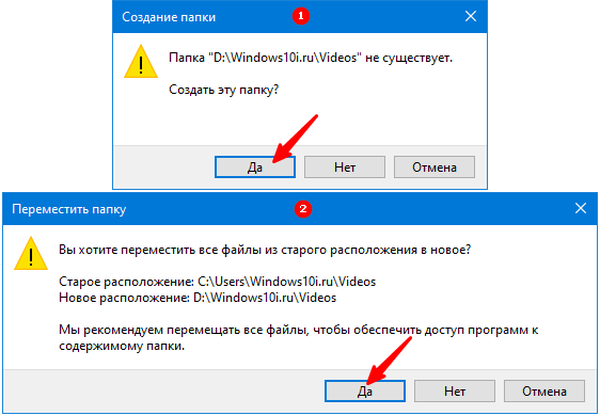
Ezt a műveletet meg kell ismételni más felhasználói könyvtárakkal, majd az összes fájlt ugyanazon a helyen kell tárolni, mint az újokat..
Az egyedi mappák átviteleMappák megosztása a Windows 10 rendszerben
Mappa megnyitása egy kattintással a Windows 10 rendszerben
Hogyan lehet helyreállítani a helyet?
Számítógéppel való munka közben a felhasználó véletlenül áthelyezheti a mappákat a könyvtárába. A rendszer által biztosított rendelés visszaállításához használhatja az utasításokat:
1. Nyissa meg az Intézőt, és írja be a címsorba a shell: UsersFilesFolder címet. Ezután nyomja meg az Enter gombot.
2. Ezután meg fog jelenni az összes felhasználói mappa. Bármelyiküknek a rendszer által biztosított helyre való visszatéréséhez ki kell választania és jobb egérgombbal kattintania. Ezután válassza a „Tulajdonságok” sort a legördülő listából..
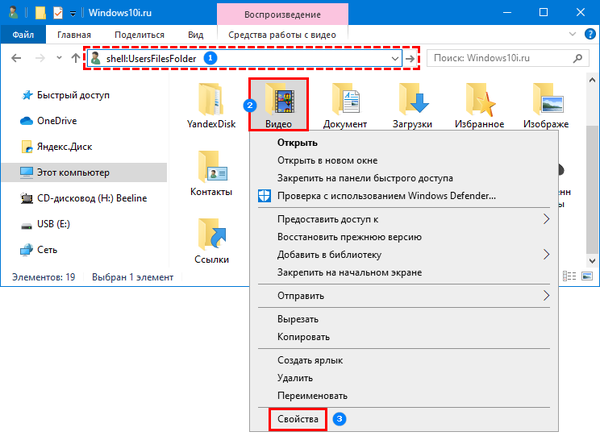
3. A megjelenő ablakban kattintson a "Hely" fülre, majd kattintson az "Alapértelmezés" és az "Alkalmaz" gombra.
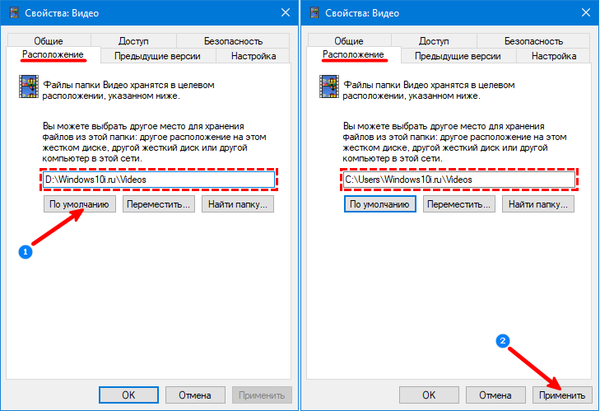
4. Előtted jelenik meg egy ablak, amelyben a mappa nem létezik, és újra létre kell hozni. Kattintson az Igen gombra.
5. Ezután a rendszer kéri, hogy helyezze át az összes fájlt egy új könyvtárba. Ha ezt meg akarja tenni, kattintson az "Igen" gombra..
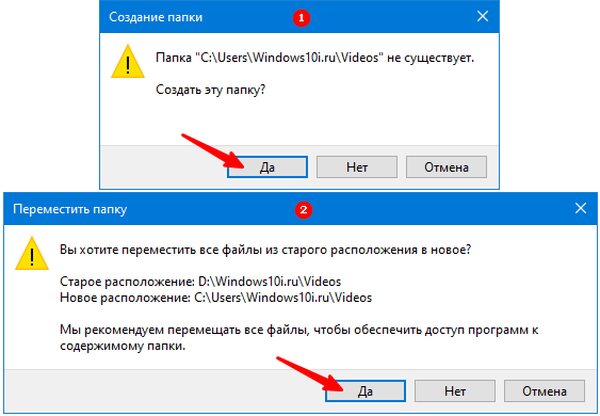
A rendszer automatikusan áthelyezi a fájlokat és bezárja a tulajdonságok ablakot..
Dokumentumok és képek átvitele a OneDrive-ba?
Az operációs rendszer tizedik verziójában nemcsak egy másik meghajtóra lehet áthelyezni a felhasználói mappákat, hanem a OneDrive felhőtárolóba is. Ehhez:
1. Kattintson a tálcán található tárolási ikonra és válassza az "Opciók" lehetőséget..
2. Nyissa meg a "Biztonsági mentés" fület, majd kattintson a "Biztonsági mentés kezelése" gombra.
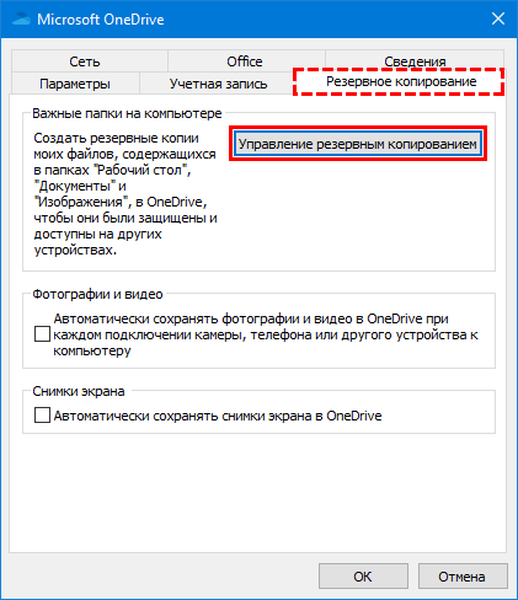
3. A megnyíló ablakban válassza az "Asztal, képek, dokumentumok" könyvtárakat, ha alapértelmezés szerint nem ellenőrizték őket, majd kattintson a "Biztonsági mentés indítása" elemre..
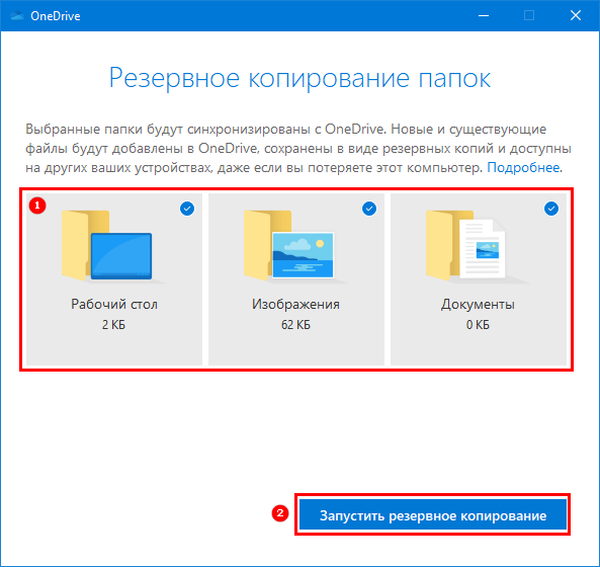
Most már tudja, hogyan válasszon egy megfelelőbb fájlhelyet. Ossza meg ezt az információt barátaival, hogy optimalizálhassák az információk tárolását a számítógépükön. Ha továbbra is kérdései vannak, tedd fel őket a megjegyzésekben..












